Verveelt Photoshop u door de escape-toets in andere programma's te breken? Hier is een AutoHotkey-script waarmee u Photoshop kunt uitvoeren en toch de escape-toets kunt gebruiken zoals gewoonlijk in andere programma's.
Als je een toetsenbordfanaat bent en Photoshop gebruikt,u bent waarschijnlijk geïrriteerd dat de escape-toets niet werkt in andere toepassingen terwijl Photoshop wordt uitgevoerd. Het is een van die kleine dingen die je gek kunnen maken, dus The Geek heeft een oplossing voor je gehackt. U kon Druk altijd op Shift + esc om het traditionele escape-toetsgedrag in andere toepassingen te krijgen, maar hij besloot uw leven eenvoudiger te maken met de kracht van AutoHotkey.
Laat Photoshop zich gedragen
Als je dit vervelende gedrag wilt verhelpen, download dan het onderstaande zip-bestand en voer het uit fix_esc_photoshop.ahk in AutoHotkey. Of, als u de code liever aan uw eigen AutoHotkey-scriptbestand toevoegt, is hier de broncode die u nodig heeft:
~ Esc ::
{
IfWinExist, ahk_class Photoshop
{
IfWinActive ahk_class Photoshop
{
Verzenden {ESC}
} anders {
Verzenden + {ESC}
}
} anders {
Verzenden {ESC}
}
retour
}
Repareer ook Photoshop Elements
Photoshop Elements breekt de escape-toets op dezelfde manier, maar ondanks de overeenkomsten in de programma's heeft u een ander script nodig om het probleem op te lossen, aangezien PS Elements wordt geïdentificeerd als pseeditor in plaats van Photoshop. Je kunt gewoon rennen fix_esc_photoshop_elements.ahk uit het zip-bestand, of plaats de onderstaande code in uw eigen AutoHotkey-scriptbestand. Zoals u wellicht opmerkt, is het pseeditor is het enige verschil tussen de twee scripts:
~ Esc ::
{
IfWinExist, ahk_class pseeditor
{
IfWinActive ahk_class pseeditor
{
Verzenden {ESC}
} anders {
Verzenden + {ESC}
}
} anders {
Verzenden {ESC}
}
retour
}
Voer het gewoon uit
Maar goed, als u geen AutoHotkey-gebruiker bent, nietwanhoop. We hebben een uitvoerbare versie gemaakt die u op elke Windows-computer kunt uitvoeren, ongeacht of AutoHotkey is geïnstalleerd. Download het zip-bestand en voer de Photoshop- of Photoshop Elements-exe uit, afhankelijk van wat u gebruikt.

Er is geen gebruikersinterface voor deze eenvoudige applicatie, dus als u de applicatie wilt afsluiten, moet u Taakbeheer openen en de applicatie zoeken die u heeft uitgevoerd (fix_esc_photoshop.exe of fix_esc_photoshop_elements.exe) en dood het.
Geek-truc: druk in Windows 7 of Vista op Ctrl + Shift + Esc om taakbeheer rechtstreeks te openen.

Of, als u dit programma wilt laten uitvoerenautomatisch wanneer u uw computer opstart, maakt u een snelkoppeling naar het bestand en plakt u het in uw opstartmap. U kunt de opstartmap snel openen door het volgende in de adresbalk in Verkenner in te voeren:
shell: startup
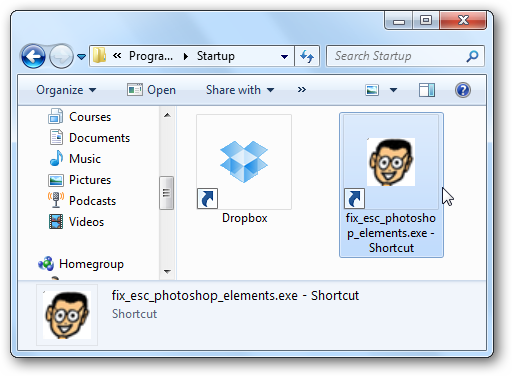
Gevolgtrekking
AutoHotkey is een handig hulpmiddel om uw computer te laten werken zoals u dat wilt, en dit eenvoudige script kan u veel frustratie besparen als u Photoshop vaak op uw computer laat draaien.
Koppeling
Download de AutoHotkey-bestanden en Exe om te voorkomen dat Photoshop de escape-toets breekt







